停用 OneNote Connect 到雲端狀態
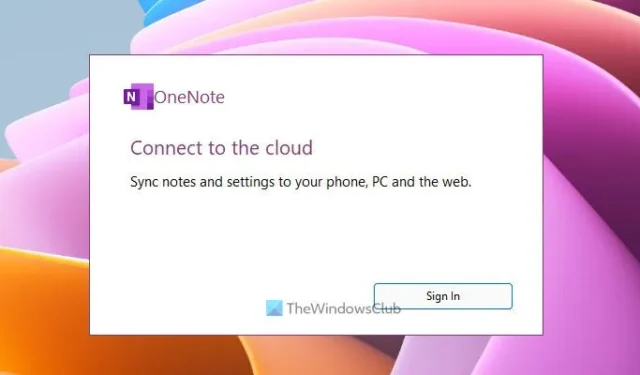
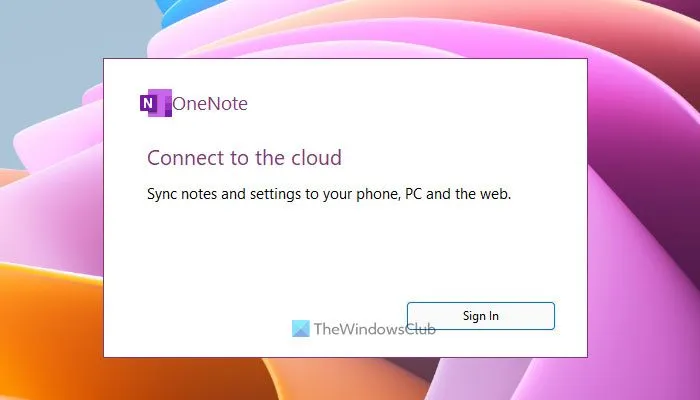
在開始之前,請確保您有穩定的網路連線。否則,每當您嘗試開啟該應用程式時,OneNote 都會繼續顯示相同的狀態。
停用 OneNote Connect 到雲端狀態
若要停用 OneNote 的「連線到雲端」狀態,請依照下列說明操作:
- 更新應用程式
- 修復微軟Office
- 更改 Beta 頻道
- 更改註冊表值
要了解有關這些解決方案的更多信息,請繼續閱讀。
1]更新應用程式
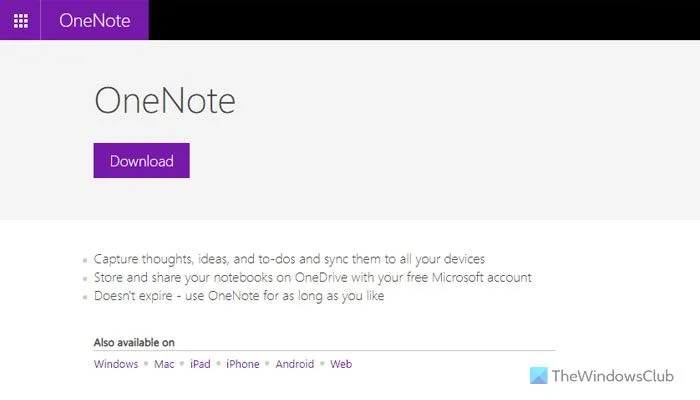
如果您已經很長時間沒有更新您的應用程序,現在是更新 OneNote 的正確時間。舊版本可能由於多種原因無法連接到您的帳戶,這就是它可以顯示此類訊息的原因。
要更新 OneNote,您有兩個選擇,具體取決於安裝它的方法。如果您是透過 Microsoft Store 安裝的,請開啟 Microsoft Store,搜尋「onenote」並進行相應更新。
不過,如果是從官網下載的,則需要開啟onenote.com並下載最新版本。然後,您可以完成安裝過程來完成它。供您參考,無論哪種方式,您的所有資料都將完好無損。
2]修復微軟Office
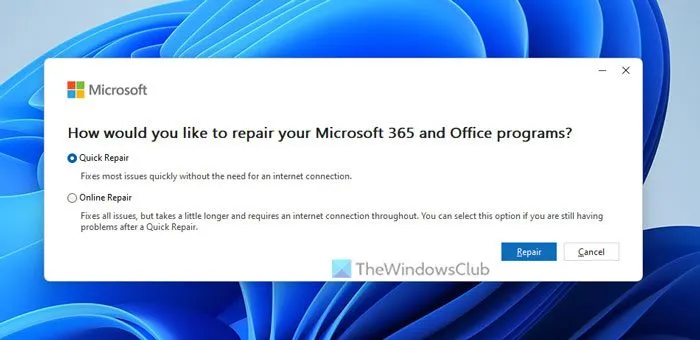
由於它是 Microsoft Office 或 Microsoft 365 的一部分,因此您可以透過 Windows 設定修復應用程式。有時,如果存在某些 Internet 問題阻止 OneNote 伺服器與您的電腦之間的連接,則可能會發生此問題。
若要修復 Microsoft Office,請依照下列步驟操作:
- 按Win+I開啟 Windows 設定。
- 前往應用程式 > 已安裝的應用程式。
- 尋找Microsoft 365。
- 點擊三點圖示並選擇“修改”。
- 首先選擇“快速修復”選項。
- 單擊修復按鈕。
- 如果不起作用,請選擇“線上修復”選項。
3]更改測試版頻道
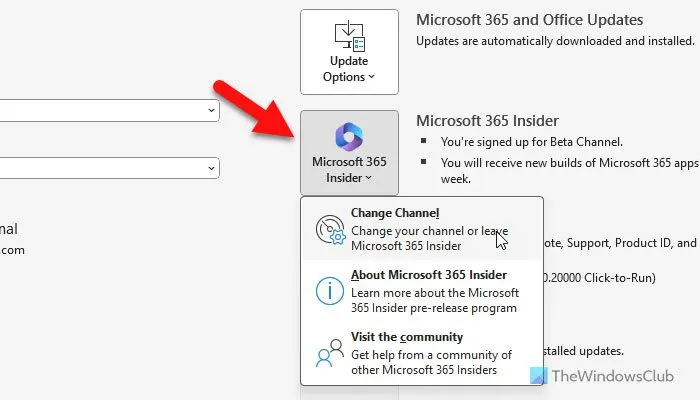
如果您選擇了 Microsoft 365 Insider,則需要變更頻道或選擇退出 Insider。為此,請執行以下操作:
- 在計算機上開啟 OneNote。
- 前往“文件”>“帳戶”。
- 前往Microsoft 365 Insider。
- 選擇更改頻道。
- 展開下拉式選單並選擇另一個頻道。
- 按一下“確定”按鈕。
- 如果您想選擇退出 Insider,請取消勾選「註冊以儘早存取 Microsoft 365 應用程式的新版本」複選框。
- 按一下“確定”按鈕。
4]更改註冊表值
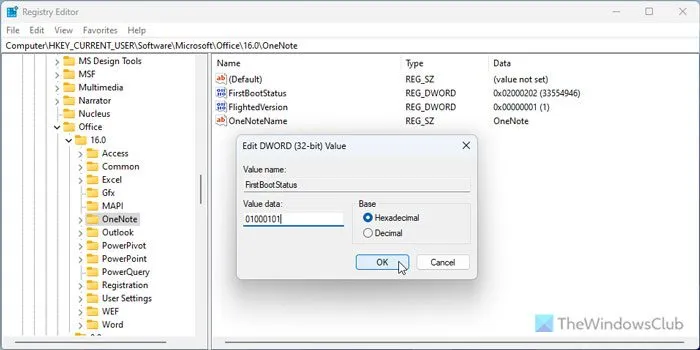
有一個名為FirstBootStatus的 REG_DWORD 值可能是導致此錯誤的原因。這就是為什麼我們建議您更改該值,如下所述。
- 在您的電腦上開啟註冊表編輯器。
- 前往 HKEY_CURRENT_USER\Software\Microsoft\Office\16.0\OneNote
- 雙擊FirstBootStatus。
- 將值資料設定為01000101。
- 按一下“確定”按鈕。
- 重啟你的電腦。
我希望這些解決方案已解決您的 OneNote 登入問題。
如何關閉 OneNote 上的同步狀態?
若要關閉 OneNote 上的同步狀態,您需要變更登錄值。為此,請前往Computer\HKEY_CURRENT_USER\Software\Microsoft\Office\16.0\OneNote並雙擊 FirstBootStatus。然後,將數值資料設定為 01000101。
如何阻止 OneDrive 同步 OneNote?
若要封鎖 OneDrive 同步 OneNote 筆記,請開啟 OneNote 並前往「檔案」>「訊息」。按一下「查看同步狀態」。然後,選擇手動同步選項並點擊關閉。它立即停止自動同步。



發佈留言